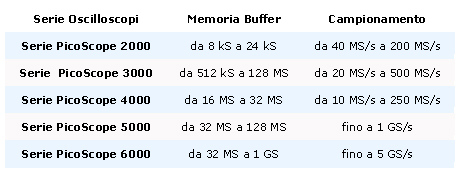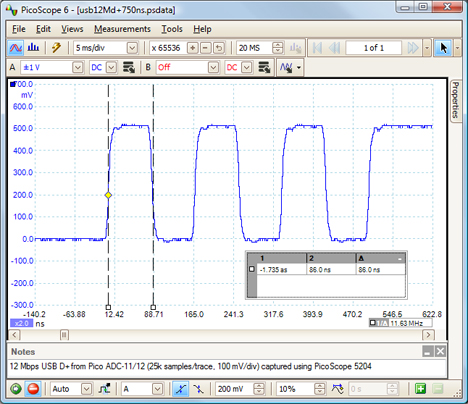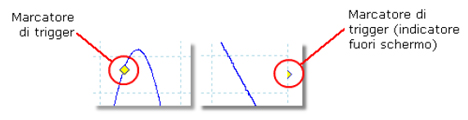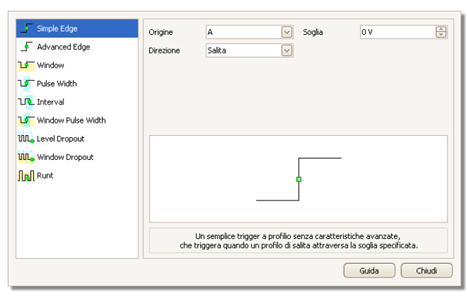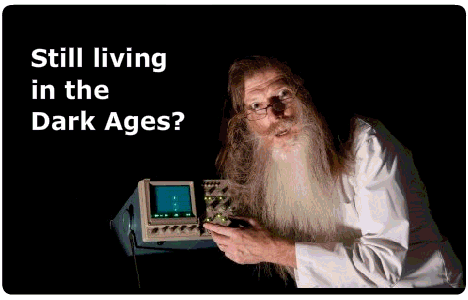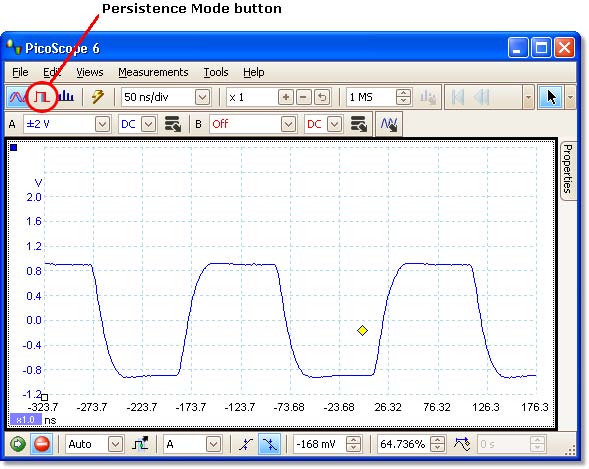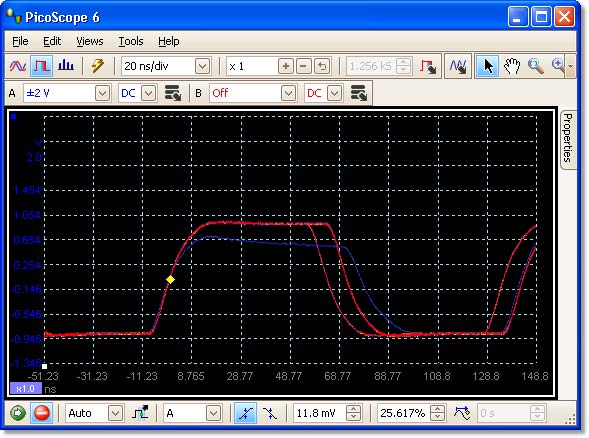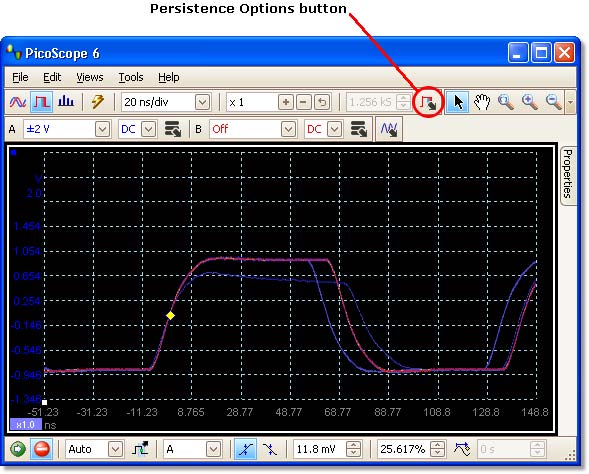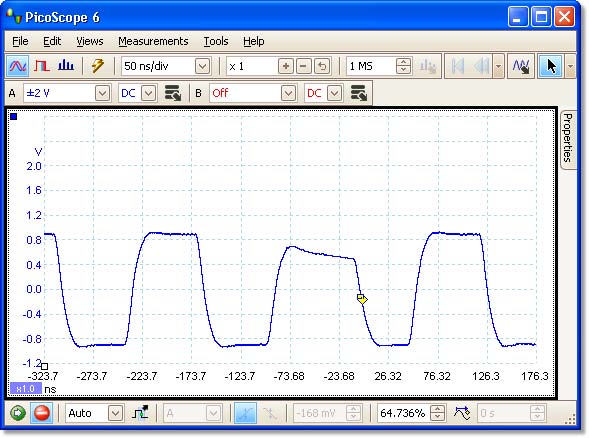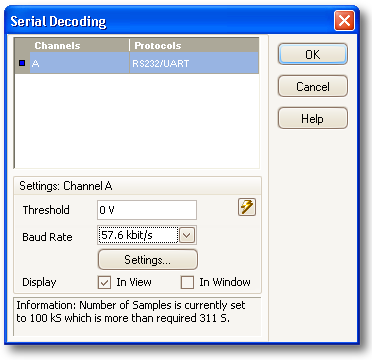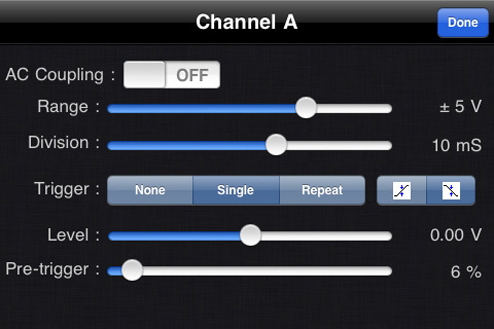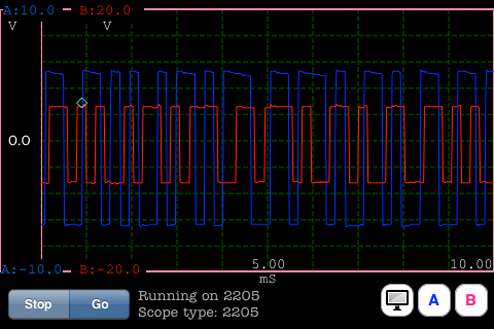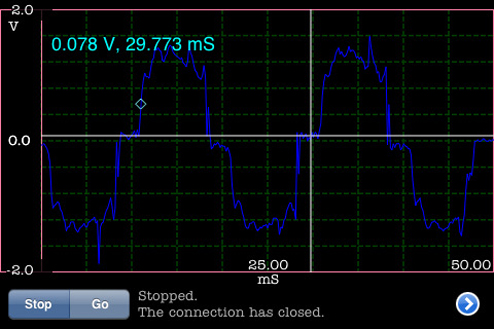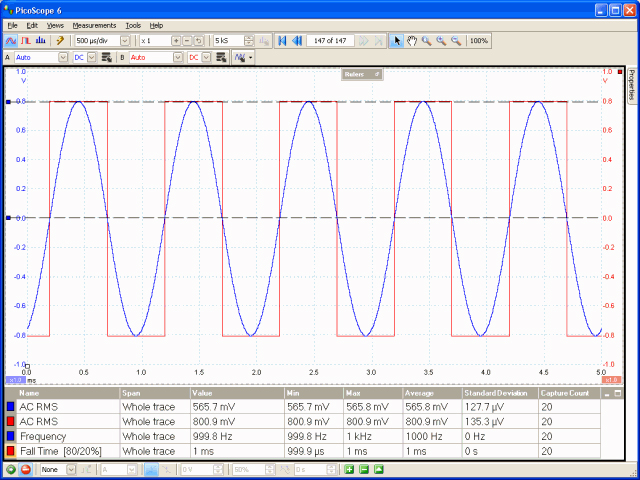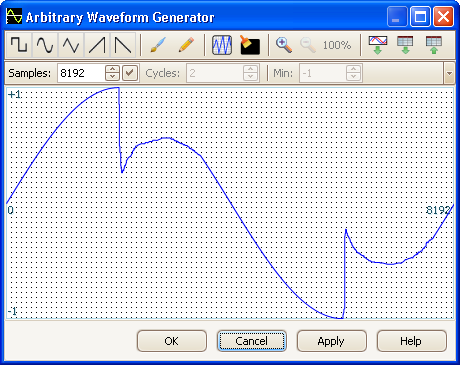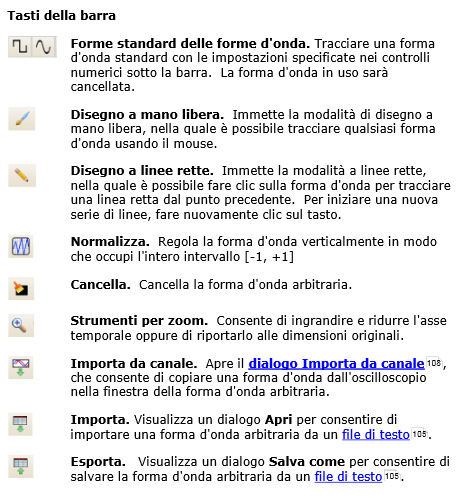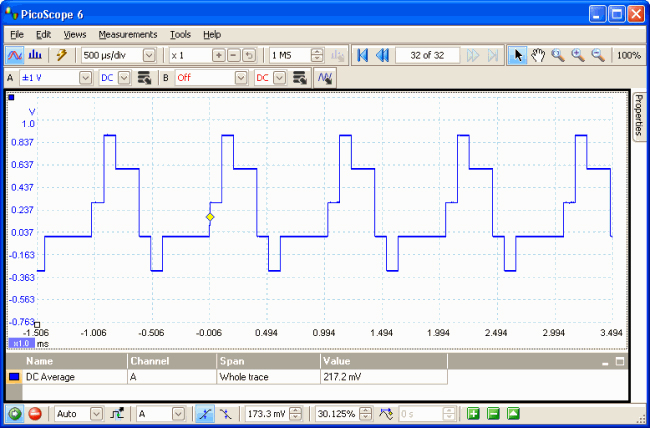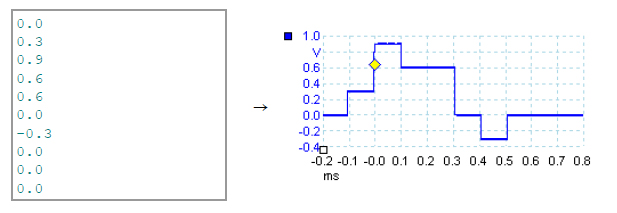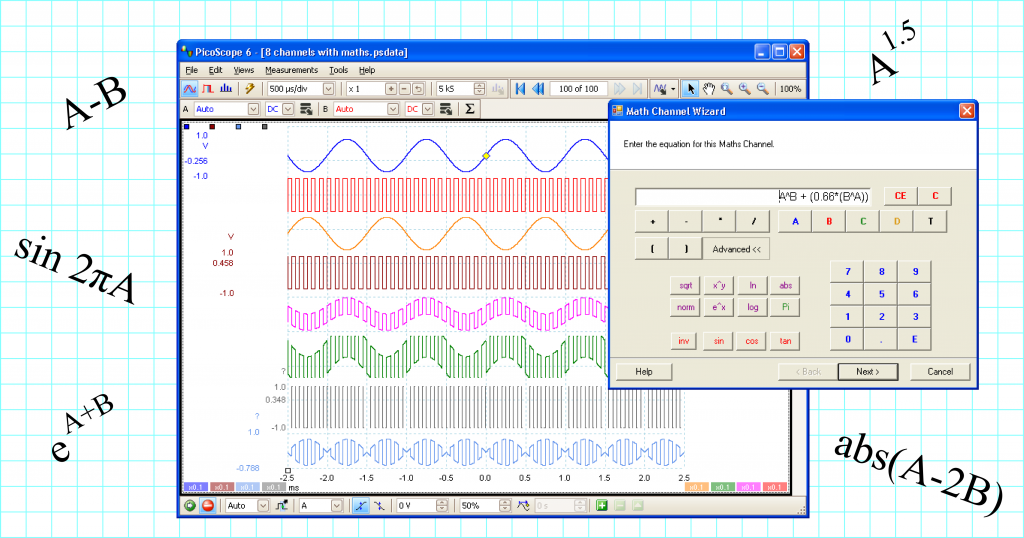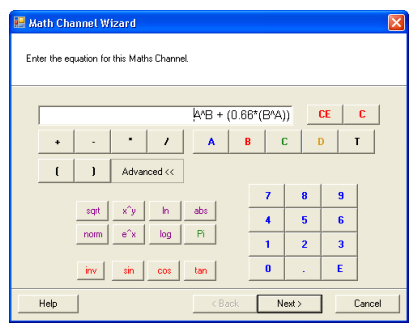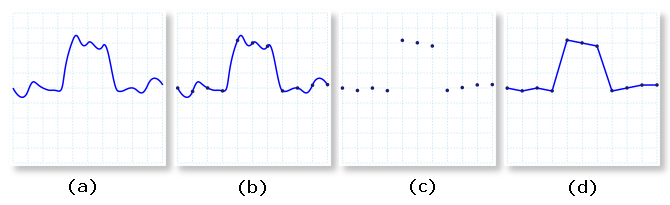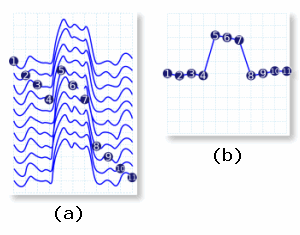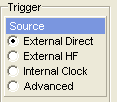PicoScope 9201 è l’oscilloscopio per PC a due canali con ampiezza di banda di 12 GHz che ridefinisce le prestazioni degli oscilloscopi su PC
L’oscilloscopio a due canali PicoScope 9201 utilizza un campionamento sequenziale in tempo equivalente per raggiungere una velocità di campionamento di 5 TS/s. La grande ampiezza di banda consente di acquisire e misurare segnali veloci con una risposta transitoria a 50 ps o più. La stabilità della base dei tempi e la precisione, insieme a un intervallo di campionamento di 200 fs, consentono di caratterizzare la temporizzazione del jitter nelle applicazioni più esigenti. Con il trigger ad alte frequenze (fino a 10 GHz) è possibile eseguire misurazioni su componenti a microonde con velocità dei dati estremamente elevate.
L’eccellente ripetibilità di misurazione, l’eccezionale risoluzione verticale (16 bit) e il rapido aggiornamento del display fanno di PicoScope 9201 un potente strumento di misura per il collaudo di semiconduttori, la caratterizzazione TDR* di circuiti stampati, pacchetti e cavi IC, e per comunicazioni digitali di dati ad alta velocità.
L’acquisizione dei dati e l’analisi delle misurazioni avvengono parallelamente, consentendo allo strumento di raggiungere prestazioni di misura eccezionali. L’oscilloscopio offre una velocità di acquisizione fino a 200 kS/s e un’analisi delle prestazioni di forme d’onda con misurazioni dirette o statistiche automatizzate sia di segnali a valore singolo (onda sinusoidale, impulso) che di segnali a valore multiplo (NRZ, RZ). Marcatori e istogrammi, analisi matematica e FFT, visualizzazione con ritocco del colore, verifica dei limiti parametrici, diagrammi ad occhio e prova dei modelli di maschera possono essere utilizzati da soli o in combinazione.
Un’analisi accurata del diagramma ad occhio dei segnali di tipo NRZ e RZ è essenziale per caratterizzare la qualità dei trasmettitori ottici ed elettrici fin oltre 7 Gb/s. PicoScope 9201 è stato progettato specificamente per la complessa funzione di analisi di forme d’onda di comunicazioni digitali. La maschera di conformità e la verifica parametrica non richiedono più una complicata sequenza di impostazioni e configurazioni. Le misurazioni principali sono a portata di mano, comprese prova della maschera per gli standard di settore con analisi di margine integrata, misurazioni del rapporto di estinzione con precisione e ripetibilità migliorate, percentuale di incrocio delle misurazioni automatiche dell’occhio, altezza e larghezza dell’occhio, livelli uno e zero, jitter, tempi di salita e discesa e altro ancora. Inoltre, la prova della maschera di SDH/SONET, Fibre Channel, Ethernet o altri standard semplifica la verifica di conformità. Il display interamente a colori aiuta a riconoscere i dettagli delle forme d’onda. La modalità di visualizzazione con ritocco del colore aggiunge una terza dimensione – la densità del campione – all’acquisizione e all’analisi dei segnali.
Qual’è la differenza tra oscilloscopio sampling e oscilloscopio a memoria digitale?
Gli oscilloscopi a memoria digitale (DSO) funzionano per campionamento del segnale di ingresso. Il tipico oscilloscopio DSO utilizza il ‘campionamento in real time’ illustrati in Fig. 1.
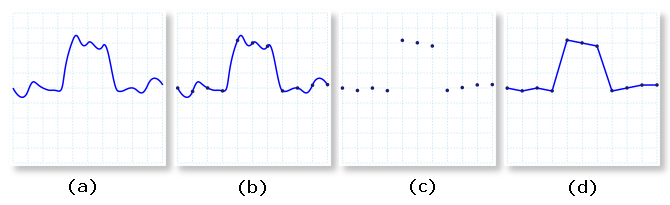
Fig.1
Fig.1. Campionamento in tempo reale. (a) Segnale originale, (b) l’oscilloscopio campiona il segnale in diversi punti, (c) I campioni sono memorizzati in memoria, (d) L’oscilloscopio ricostruisce il segnale utilizzando I campioni memorizzati. (Viene mostrata l’interpolazione a segmenti dritti; esistono anche altri metodi)
Un oscilloscopio ‘sampling’ è uno speciale tipo di strumento che usa esclusivamente una tecnica chiamata ‘campionamento sequenziale in tempo equivalente’ (sequential equivalent-time sampling) o semplicemente ‘campionamento sequenziale’ (sequential sampling). Questo tipo di campionamento ben si presta ad analizzare segnali ripetitivi come stringhe di dati seriali, clock e impulsi in circuiti digitali, alcuni dei pattern di dati usati per il collaudo di semiconduttori, risposte impulsive e tempi di salita di amplificatori. Un oscilloscopio sampling cattura un campione in un ciclo della forma d’onda e ripete l’operazione su un elevato numero di cicli variando i tempi di campionamento in un ben definito pattern tra un campione e il successivo. L’insieme risultante dei campioni viene assemblato nell’immagine del’intera forma d’onda analizzata.
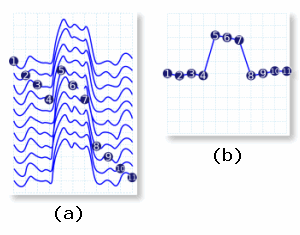
Fig.2
Fig. 2 – Campionamento sequenziale. (a) Un campione viene catturato su un elevato numero di forme d’onda simili, (b) I campioni sono assemblati in modo da ricomporre la forma d’onda.
Il vantaggio degli oscilloscopi tipo sampling è che il loro convertitore A/D necessita solo di essere abbastanza veloce da catturare un campione in ciascun ciclo della forma d’onda, piuttosto delle decine o centinaia di campioni richiesti da un oscilloscopio real-time. Questo consente di ottenere elevate larghezze di banda dell’oscilloscopio, ben 12 GHz nel caso del PS9201, e di catturare ogni campione con una precisione più elevata. Un oscilloscopio DSO real-time che fosse in grado di catturare un singolo ciclo a 12 GHz della medesima forma d’onda avrebbe un prezzo proibitivo. Esiste sul mercato un modello il cui costo è circa 8 volte quello del PicoScope 9201.
Può il PicoScope 9201/9211 essere considerato un analizzatore di segnali digitali (DSA)?
Sì. Alcuni produttori usano questa denominazione per gli oscilloscopi sampling destinati al mercato dei segnali digitali. Noi abbiamo scelto di chiamare il PicoScope 9201 e il PicoScope 9211 oscilloscopi sampling perché possono fare di più che semplicemente misurare segnali digitali; possono anche essere usati per analizzare forme d’onda ripetitive analogiche.
Qual’è la differenza tra velocità di campionamento in tempo reale e velocità di campionamento in tempo equivalente?
La velocità di campionamento in tempo reale di un oscilloscopio è la velocità alla quale il suo convertitore ADC riesce a campionare una forma d’onda. Se si vuole catturare un singolo evento come un glitch in un circuito digitale l’oscilloscopio ha una sola possibilità di acquisire abbastanza campioni per rappresentare accuratamente la forma d’onda. In questi casi non c’è alternativa ad un oscilloscopio con alta velocità di campionamento in tempo reale. L’esperienza insegna che sono necessari almeno 10 campioni per ogni ciclo della forma d’onda. Per esempio se il segnale in questione è una forma d’onda quadra da 2 GHz, per catturare una immagine che sembri realistica sarebbe necessario un oscilloscopio con velocità di campionamento in tempo reale di almeno 20 GS/s. Per una accurata analisi temporale e della forma di un segnale sono necessari, come richiesto nel test delle maschere, diverse centinaia di campioni. Questo richiederebbe una velocità di campionamento in tempo reale di 200 GHz o più, che è aldilà delle capacità degli strumenti al momento disponibili, sebbene questi oscilloscopi sono esistiti, e comunque sarebbe di prezzo proibitivo.
La velocità di campionamento in tempo equivalente (ETS, Equivalent Time Sampling) di un oscilloscopio non è una misura della velocità del suo convertitore ADC, ma è la stima di un convertitore immaginario che potrebbe catturare un’onda singola (single shot) con la stessa base dei tempi e con lo stesso numero di campioni dell’oscilloscopio sampling in questione. Se un oscilloscopio sampling avesse una temporizzazione perfettamente accurata, potrebbe raggiungere una velocità ETS grande quanto si vuole semplicemente aspettando un numero necessario di cicli della forma d’onda di ingresso da analizzare. Nei casi reali tuttavia la velocità ETS di un oscilloscopio è limitata dall’elettronica dei circuiti di timing e di trigger. Minore è l’incertezza del tempo (chiamata jitter), maggiore è il numero di campioni non sovrapposti che l’oscilloscopio cattura per formare l’immagine finale, e di conseguenza più alta è la velocità di campionamento in tempo equivalente. Grazie al suo basso jitter il PisoScope 9201 ha un velocità di campionamento ETS di ben 5 TS/s.
Molti dei moderni oscilloscopi DSO indicano nelle loro specifiche sia la velocità di campionamento in tempo reale che quella in tempo equivalente (o sequenziale). Quando si sceglie un oscilloscopio bisogna accertarsi che entrambe le velocità di campionamento siano adeguate alla propria applicazione.
Si possono usare gli oscilloscopi PicoScope 9201 e PicoScope9211 per applicazioni generiche di prove e misure?
I PicoScope 9201 e 9211 non sono progettati per rimpiazzare gli oscilloscopi general-purpose; le maggiori differenze tra gli oscilloscopi della serie PS9000 e oscilloscopi di utilizzo generico sono:
Connettori ingresso tipo SMA. Gli oscilloscopi per utilizzi generici hanno solitamente connettori BNC ai loro ingressi, ma questi connettori al di sopra dei 2 GHz non hanno una impedenza ben definita. I connettori SMA si comportano molto meglio alle alte frequenze, e sono generalmente adottati in applicazioni nel campo delle microonde
Ingressi da 50 ohm. I PicoScope 9000 hanno ingressi a bassa impedenza che non sono utilizzabili con sonde passive ad alta impedenza ma con sonde a bassa impedenza. La bassa impedenza di ingresso è necessaria per l’accoppiamento con cavi standard e connettori ad alta frequenza senza generare riflessioni. La maggior parte degli strumenti progettati per funzionare in alta frequenza (sopra i 500 MHz) hanno l’impedenza di ingresso e di uscita di 50 ohm.
Range di ingresso di +/-2V. Il circuito di ingresso del PS9000 è estremamente sensibile e di larga banda, ma non consente un range di ingresso molto largo come negli oscilloscopi di applicazione generica. Se il segnale di ingresso è maggiore di +/-1V (Massimo range misurabile) è necessario un attenuatore esterno. Bisogna inoltre proteggere gli ingressi dalle scariche elettrostatiche.
Campionamento real time da 100 kS/s. La serie PicoScope 9000 non è progettata per essere usata come oscilloscopi a campionamento real time. I loro precisi convertitori ADC sono ottimizzati per campionamento in tempo equivalente con jitter molto basso, con velocità di campionamento fino a 5 TS/s per segnali ripetitivi
Software dedicato. Il software fornito con i PS 9000 è stato concepito per funzionare solo con oscilloscopi sampling. Include funzioni di display avanzate come i diagrammi ad occhio e gli istogrammi, e misure specialistiche per il test di maschere standard che non possono essere eseguite con oscilloscopi real time. Questo software è molto diverso dal PicoScope 6, il nostro software per oscilloscopi di utilizzo generico, sia per l’aspetto che per le funzioni, e i file non possono essere scambiati tra i due programmi
Che differenza c’è tra gli ingressi ‘Direct Trigger’ e ‘HF Trigger’?
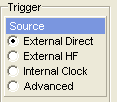
Il Direct Trigger è un ingresso di trigger ‘full function’ con una larghezza di banda di 1 GHz, e si collega direttamente alla elettronica dello strumento. Questo trigger può avere pendenza variabile, isteresi, livello di trigger programmabile. Il Trigger HF è un ingresso che attraversa una pre-scalatura interna prima di arrivare alla circuiteria dello strumento. Questo ingresso ha una larghezza di banda maggiore (fino a 10 GHz) ma non è dotato delle regolazioni disponibili nel Direct Trigger.
A cosa serve l’istogramma?

Un istogramma verticale mostra la densità del segnale in funzione del voltaggio ed aiuta a visualizzare il rumore. Il PicoScope 9201 può raccogliere un elevato numero di forme d’onda ed eseguire analisi statistiche su di esse. Il risultato di queste analisi viene visualizzato come istogramma riferito alla tensione (istogramma verticale) o riferito al tempo (istogramma orizzontale). L’istogramma verticale indica quanto tempo il segnale rimane ad un determinato livello di tensione, ed è utile per visualizzare il valore efficace del rumore e i suoi margini. Un istogramma orizzontale indica quanto velocemente un segnale cambia durante ciascun intervallo di tempo e mostra il valore efficace delle oscillazioni e i margini temporali. Gli istogrammi sono utili per visualizzare la qualità del segnale, ma volendo si possono avere dati statistici in forma numerica usando le funzioni statistiche integrate.
Come mai il PicoScope 9200 costa così poco?
Non ci sono extracosti nascosti. Quando si acquista un PicoScope 9201 o un PicoScope 9211 si acquista un sistema completo; un hardware da collegare al vostro PC via USB, un alimentatore, e un software basato su Windows. Ma si acquistano anche dei servizi aggiuntivi: supporto gratuito illimitato nel tempo dagli specialisti Pico, aggiornamenti gratuiti del software fino a quando il prodotto viene supportato.
Per contenere il prezzo non vengono fornite sonde che spesso non sono richieste se si hanno sorgenti di segnale con impedenza di 50 ohm.
Buona Navigazione
Lo Staff di ePCB.it